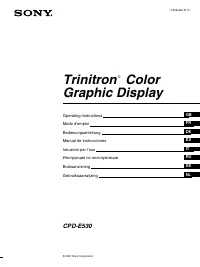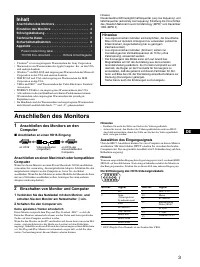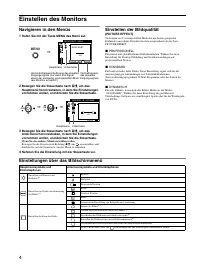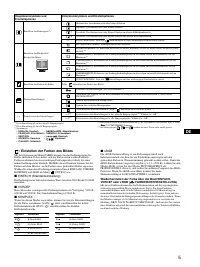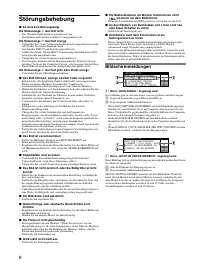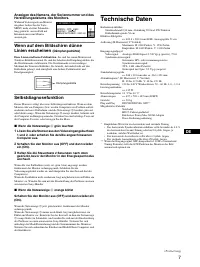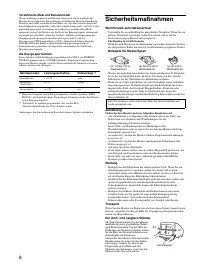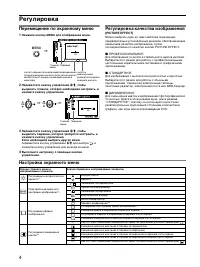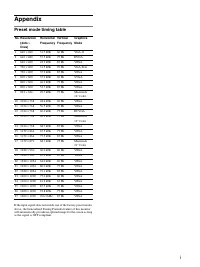Monitor Sony CPD-E530 – Bedienungsanleitung im pdf-Format kostenlos online lesen. Wir hoffen, dass sie Ihnen helfen wird, alle Fragen zu lösen, die Sie bei der Bedienung Ihrer Geräte haben könnten.
Wenn Sie noch Fragen haben, stellen Sie diese bitte in den Kommentaren im Anschluss an die Anleitung.
Die Anleitung wird geladen bedeutet, dass Sie warten müssen, bis die Datei heruntergeladen ist und Sie sie online lesen können. Einige Anleitungen sind sehr umfangreich, weshalb es von Ihrer Internetgeschwindigkeit abhängt, wie lange es dauert, bis sie angezeigt werden.
4
Einstellen des Monitors
Navigieren in den Menüs
1
Rufen Sie mit der Taste MENU das Menü auf.
2
Bewegen Sie die Steuertaste nach
m
/
M
, um das
Hauptmenü hervorzuheben, in dem Sie Einstellungen
vornehmen wollen, und drücken Sie die Steuertaste.
3
Bewegen Sie die Steuertaste nach
m
/
M
, um das
Untermenü hervorzuheben, in dem Sie Einstellungen
vornehmen wollen, und drücken Sie die Steuertaste.
Wenn Sie ein anderes Menü auswählen wollen
Bewegen Sie die Steuertaste in Richtung
m
/
M
, um
auszuwählen, und
drücken Sie auf die Steuertaste, um das Menü zu schließen.
4
Nehmen Sie die Einstellung mit der Steuertaste vor.
Einstellen der Bildqualität
(PICTURE EFFECT)
Sie können aus 3 voreingestellten Modi den am besten geeigneten
Bildmodus auswählen. Drücken Sie dazu entsprechend oft die Taste
PICTURE EFFECT.
x
PROFESSIONELL
Für präzise und gleichbleibende Bildschirmfarben. Wählen Sie diese
Einstellung für Desktop Publishing und Grafikanwendungen auf
professionellem Niveau.
x
STANDARD
Für kontraststarke, helle Bilder. Diese Einstellung eignet sich für die
meisten gängigen Anwendungen wie Tabellenkalkulationen,
Textverarbeitungsprogramme, E-Mail-Programme oder das Surfen im
Internet.
x
DYNAMISCH
Für sehr lebhafte, fotorealistische Bilder. Heller als der Modus
„STANDARD“. Wählen Sie diese Einstellung für grafikbetonte
Unterhaltungs-Software wie zum Beispiel Spiele oder für die Wiedergabe
von DVDs.
Einstellungen über das Bildschirmmenü
MENU
,
KONTRAST
KONTRAST
50
/ HELL
1 0 2 4 x 7 6 8 / 8 5 H z
Horizontalfrequenz/Auflösung des aktuellen
Eingangssignals (nur wenn das Signal
einem der werkseitig voreingestellten Modi
des Monitors entspricht)
Vertikalfrequenz
des aktuellen
Eingangssignals
Hauptmenü Untermenü
OK
OK
MENU
ENDE
G
45
/
RÖSSE B I LDLAGE
:
,
,
Hauptmenü
Untermenü
Hauptmenüsymbole und
Einstelloptionen
Untermenüsymbole und Einstelloptionen
Einstellen von Kontrast und
Helligkeit
*
1
Kontrast
Helligkeit
Einstellen von Größe oder Zentrierung
des Bildes
*
1
Horizontale Position
Breite
Vertikale Position
Höhe
Automatische Einstellung von Bildgröße und -zentrierung
Einstellen der Form des Bildes
Drehen des Bildes
*
2
Wölben der Bildränder nach außen oder innen
*
1
Verschieben der Bildränder nach links oder rechts
*
1
Einstellen der Bildbreite im oberen Bildschirmbereich
*
1
Verschieben des Bildes nach links oder rechts im oberen Bildschirmbereich
*
1
0
ZURÜCKSETZEN: Setzt alle
-Einstellungen auf ihre werkseitigen Standardwerte zurück.
Inhaltsverzeichnis
- 2 Anschließen des Monitors; Anschließen an einen HD15-Eingang; Einschalten von Monitor und Computer; Schalten Sie den Computer ein.; Auswählen des Eingangssignals; Inhalt; Hinweise
- 3 Einstellen des Monitors; Navigieren in den Menüs; Rufen Sie mit der Taste MENU das Menü auf.; Nehmen Sie die Einstellung mit der Steuertaste vor.; Einstellen der Bildqualität; PROFESSIONELL; Einstellungen über das Bildschirmmenü
- 4 : Einstellen der Farben des Bildes; VORDEF; sRGB
- 5 Störungsbehebung; Bildschirmmeldungen
- 6 Selbstdiagnosefunktion; Wenn die Netzanzeige; Technische Daten
- 7 Sicherheitsmaßnahmen
Haben Sie noch Fragen?Haben Sie Ihre Antwort nicht im Handbuch gefunden oder haben Sie andere Probleme? Stellen Sie Ihre Frage in dem unten stehenden Formular und beschreiben Sie Ihre Situation genau, damit andere Personen und Experten sie beantworten können. Wenn Sie wissen, wie Sie das Problem einer anderen Person lösen können, teilen Sie es ihr bitte mit :)